Windows menetapkan huruf drive ke hard drive internal dan eksternal, drive optik, kartu memori Flash, dan perangkat lain secara otomatis ketika dikenali.
Alasan utama untuk itu adalah bahwa hal itu memungkinkan pengguna sistem untuk berinteraksi dengan perangkat secara langsung; tentu akan merepotkan jika pengguna harus menetapkan huruf drive ke perangkat baru secara manual, atau bahkan setiap kali perangkat terhubung.
Namun, kadang-kadang, Anda mungkin tidak ingin huruf drive yang ditetapkan untuk perangkat secara otomatis atau tidak sama sekali. Skenario umum adalah partisi dari sistem operasi berbeda yang tidak ingin Anda akses; lain, bahwa drive atau partisi terenkripsi tidak memerlukan huruf drive sampai mereka dipasang karena Anda tidak dapat berinteraksi dengan drive yang tidak di-mount.
Hapus huruf drive menggunakan Manajemen Disk

Semua versi dan edisi Windows termasuk alat Manajemen Disk. Manajemen Disk adalah alat utama sistem operasi Windows untuk mengelola drive dan perangkat penyimpanan lainnya. Ini memberikan opsi untuk menambah, mengubah atau menghapus huruf drive, mengecilkan atau memperluas volume, atau melampirkan hard drive virtual.
Windows mendukung beberapa cara untuk meluncurkan alat Manajemen Disk; opsi yang paling nyaman menurut saya adalah dua berikut:
- Gunakan Windows-R untuk membuka runbox, ketik diskmgmt.msc dan tekan tombol Enter pada keyboard.
- Gunakan menu Windows-X dan pilih Manajemen Disk. (Windows 8 dan yang lebih baru saja)
Antarmuka Manajemen Disk mungkin memerlukan waktu beberapa saat untuk memuat. Ini mencantumkan semua volume dan disk yang tersedia di antarmuka saat mulai, dan Anda dapat berinteraksi dengan daftar volume atau representasi visual dari setiap disk.
Saya merasa lebih mudah untuk bekerja dengan daftar disk di bagian bawah antarmuka Manajemen Disk, tetapi setiap tindakan yang tersedia di sana juga tersedia dalam daftar volume.
Manajemen Disk mencantumkan disk, partisi, dan huruf drive. Sangat mudah untuk menemukan partisi dengan huruf drive dan yang tidak.
Untuk berinteraksi dengan partisi, klik kanan pada partisi tersebut di antarmuka Manajemen Disk.
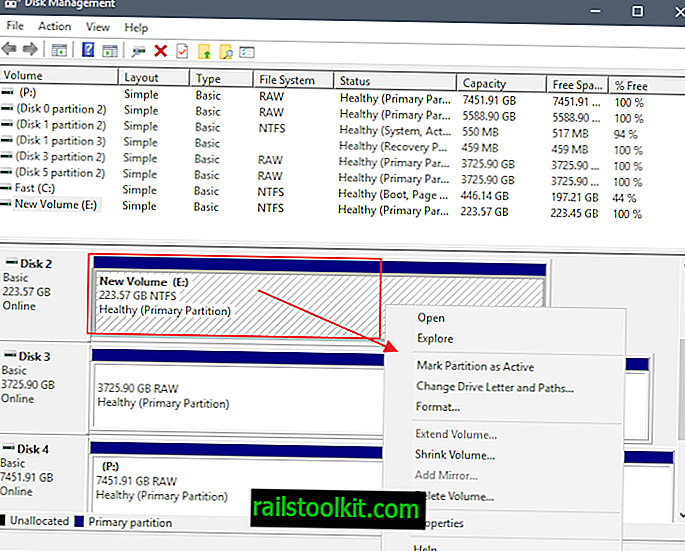
Klik kanan menampilkan menu konteks. Anda dapat menggunakannya untuk menjalankan semua operasi yang didukung; pilih "ubah huruf drive dan jalur ..." dalam hal ini untuk menghapus huruf drive dari partisi.
Manajemen Disk mencantumkan huruf drive volume yang ditugaskan di jendela baru ketika Anda memilih opsi. Antarmuka mencantumkan opsi untuk menambah, mengubah, atau menghapus huruf drive.
Untuk menghapusnya, pilih dan kemudian tombol hapus untuk menjalankan tindakan.
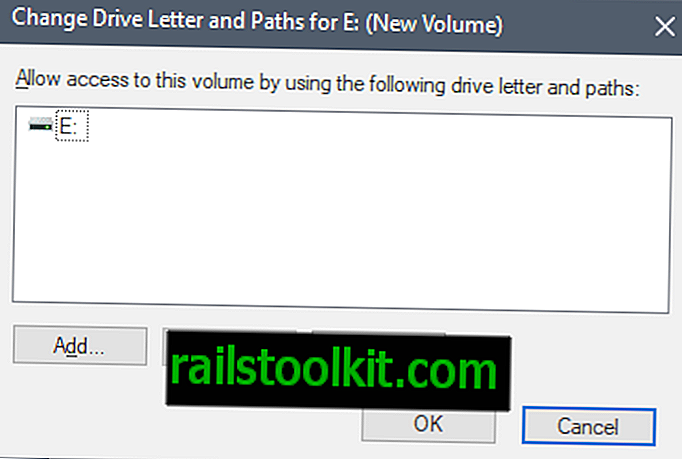
Manajemen Disk menampilkan prompt peringatan ketika Anda memilih hapus:
Beberapa program yang mengandalkan huruf drive mungkin tidak berjalan dengan benar. Anda yakin ingin menghapus huruf drive ini?
Penghapusan bukan masalah jika volume tidak digunakan tetapi dapat menyebabkan masalah jika digunakan oleh program, misalnya untuk penyimpanan data. Pilih ya untuk melanjutkan dengan eksekusi atau tidak untuk membatalkannya.
Manajemen Disk menutup prompt secara otomatis dan memvisualisasikan perubahan antarmuka. Jika Anda memilih hapus, huruf drive seharusnya tidak lagi terpasang ke volume. Perubahan tersebut tercermin dalam Explorer dan browser file lainnya juga.
Anda dapat menambahkan huruf drive ke volume menggunakan panduan langkah demi langkah yang sama. Satu-satunya perbedaan adalah bahwa Anda harus memilih menambah dan memilih salah satu huruf drive yang tersedia.
Menghapus huruf drive menggunakan prompt perintah
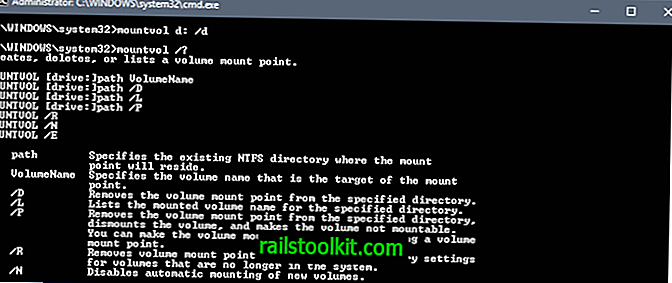
Anda perlu hak yang lebih tinggi untuk menghapus huruf drive menggunakan prompt perintah:
- Ketuk tombol Windows untuk menampilkan Start Menu.
- Ketik cmd.exe, tahan tombol Shift dan tombol Ctrl, dan pilih item dari daftar hasil.
- Konfirmasikan permintaan UAC.
Anda dapat menggunakan perintah mountvol untuk berinteraksi dengan volume. Titik awal yang baik adalah perintah mountvol /? yang mencantumkan semua parameter yang didukung dan semua volume yang mirip dengan cantuman yang Anda dapatkan saat menjalankan antarmuka Manajemen Disk.
Gunakan parameter / D untuk menghapus huruf drive dari volume yang dipilih. Perintah mountvol d: / D menghapus huruf drive dari volume D:
Gunakan perintah mountvol d: VolumeName Untuk menetapkan kembali huruf drive. VolumeName dimulai dengan \\ dan semua volume yang tersedia terdaftar saat Anda menjalankan mountvol / ?.
Artikel terkait
- Dapatkan ikhtisar singkat dari semua perangkat USB
- Cara Menyembunyikan Hard Drive Dan Partisi Pada Windows
- Pindahkan Folder Program di Windows tanpa mempengaruhi fungsionalitas
- Paragon Hard Disk Manager 16 Ulasan dasar














